苹果iPhoneSE数字信号设置步骤图解
时间:2017-02-21 10:31
小编:400下载站
苹果iPhoneSE数字信号可以很直观的表现出信号的强弱。比如-40~-50表示在基站附近,-140就没有信号了,从-40到-140信号依次减弱。如果你厌烦了小白点图标,那么可以把图标变成直观的数字显示。这个操作无需越狱,没有风险,只是打开了iphone内置的一个隐藏软件。下面就跟随小编一起来设置一下苹果iPhoneSE数字信号吧。
1.解锁iphone手机,进入界面中,此时信号显示是小白点。我们点击电话,进入拨号界面。
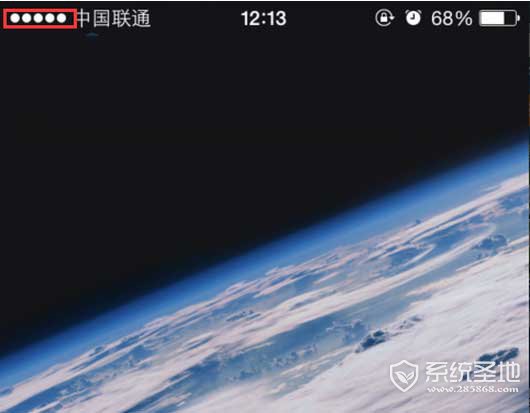
2.在拨号界面中,在键盘上输入*3001#12345#*然后再按呼叫按钮,那么内置应用就启动了。

3.启动的内置应用为英文,如下图。信号图标已经变为了数字显示,显示-77,说明信号还是很好的。
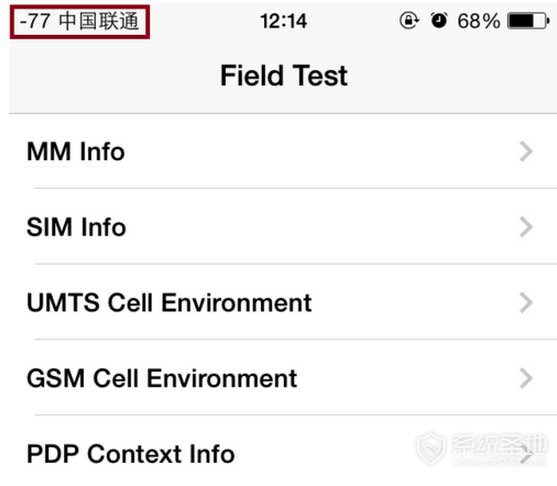
4.此时并没有完,要按住电源键,出现滑动关机后,关机,再开机,之后这个信号数字才会一直显示,如下图,开机后界面上也是数字信号。
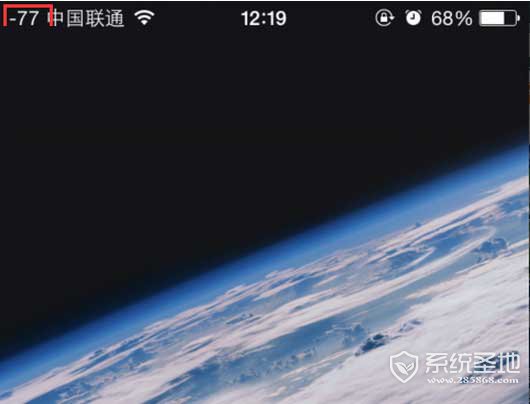
5.最后再告诉大家,点击信号数字,可以切换为原来的小白点图标,再点一下又切换为数字显示。
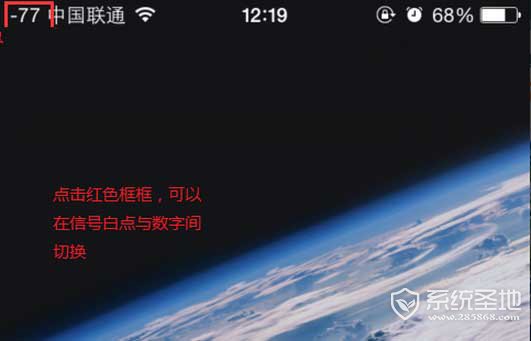
以上就是小编今天带来的苹果iPhoneSE数字信号的设置教程。更多软件教程,请关注400下载站软件站的资讯频道。



















